
新型AirMac Extremeを導入し、iMacを802.11nで接続、その他を802.11b/gで接続することが可能になりました。
各々の機器で最適な通信プロトコルが選択できるようになって超快適です◎
マイナーアップデートによる変更点はWi-Fiの感度が良くなったことと、デュアルバンドに対応したこと。
我が家でWi-Fiに繋ぎたいデバイスは以下の通りです。
- iMac(late2006)→802.11n
- PowerBookG4 12″→802.11g
- ThinkPad X60s→802.11g
- ニンテンドーDS Lite→802.11b
他にもAppleTVやWiiもWi-Fiで繋ごうかと考えたのですが有線LANでの接続にしました。
AirMac Extreme設置場所がAppleTVとWiiの近くに設置してあることと、AppleTVは無線通信を行うことによる更なる発熱量の増加を恐れて有線LANで、WiiについてもWii本体と併せて購入した有線LANアダプタを使っていたのでこれも有線LANのままとしました。
今後のレイアウト変更によってはWi-Fi接続に切り替えるかもしれません。
繋ぎたいデバイスが利用できるWi-Fiのプロトコルはb/gやnと混在しているのでデュアルバンドが必須になります。
デュアルバンド設定に少々戸惑ってしまったので、以下手順を残しておきます。
※うちの環境では802.11b/gをHome、802.11nをHome(5GHz)としています
a. 802.11b/g環境を設定する
- AirMac ExtremeとMacを結線してAirMacユーティリティを起動する。
- ユーティリティのアシスタントに従えばb/g環境は作成できる。
※DS Liteを接続したい場合はセキュリティをWEPで設定する必要があります
b. 802.11n環境を設定する
- AirMac ExtremeとMacを結線してAirMacユーティリティを起動する。
- AirMac項目>ワイヤレスタブ>一番下のワイヤレスオプションを表示する。
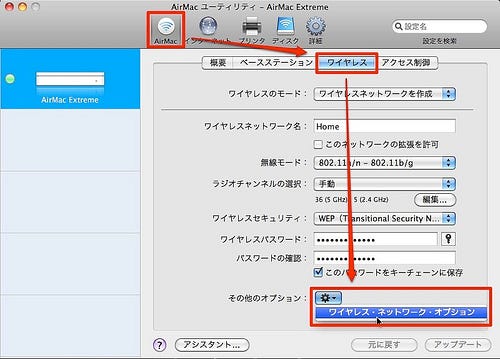
- 5GHzネットワーク名を決定する。うちは「Home(5GHz)」にしました。
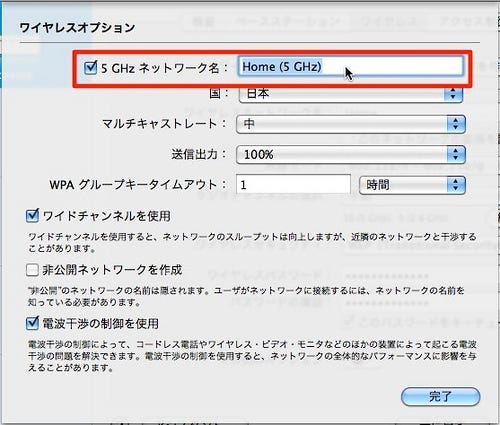
- マルチキャストレート、ワイドチャンネル等、使用環境に合わせた設定をする。
これでメニューバーのAirMac項目にHomeとHome(5GHz)の二つのアクセスポイントが表示されました。

各デバイスに最適なアクセスポイント選択すれば設定完了です。
802.11n接続ができるデバイスを持っている方は是非nでの接続をオススメします。なんせb/gとはスピードが違います◎
あと、よく分かっていないことがあって、802.11nは2.4/5GHz帯を使用しているはずなのでHome(5GHz)というのは実際802.11nのどれくらいのポテンシャルを引き出しているのか、、、5GHz帯を使うのでスピードが速いというのはなんとなく分かりますが、、、なんだかスッキリしません。
なにはともあれ,新型AirMac Extreme導入によるデュアルバンド設定で、我が家のリビングはLANケーブルが最小限になって随分とスッキリしました◎